Vind uw Windows-productcode op de gemakkelijke manier
Wilt u Windows opnieuw installeren op dezelfde pc of uw exemplaar van Windows verplaatsen van een oudere naar een nieuwe pc? Welnu, afhankelijk van welke versie van Windows je hebt geïnstalleerd, heb je de productcode misschien wel of niet nodig.
Als u Windows 7 of ouder hebt, wordt uw systeem geactiveerd door één productsleutel die is opgeslagen in het Windows-register. Met behulp van software van derden of een eenvoudig script, kunt u deze sleutel vrij gemakkelijk extraheren. U kunt deze toets vervolgens gebruiken om Windows opnieuw te installeren op dezelfde computer of deze te gebruiken om Windows op een andere machine te installeren, zolang u de sleutel op de originele machine eerst uitschakelt.
Als u Windows 8.1 hebt geïnstalleerd, hebt u geen productcode tenzij u een handelsversie van het besturingssysteem hebt gekocht. Anders wordt de productcode nu gecodeerd opgeslagen in de BIOS- of UEFI-firmware. Dit betekent dat veel Windows 8-machines die bij Dell, HP, enzovoort zijn gekocht, zelfs geen COA-sticker aan de zijkant of achterkant van de machine hebben.

Dit is goed en slecht. Het is goed omdat u Windows opnieuw kunt installeren en u zich geen zorgen hoeft te maken over een productsleutel. Het wordt gewoon automatisch geactiveerd, omdat de sleutel in het BIOS of de firmware is opgeslagen. Het is slecht omdat het je niet toestaat om de sleutel op een andere machine te gebruiken als er iets met de eerste gebeurt.
Als u bepaalde onderdelen op uw computer moet vervangen, kan Windows hierdoor worden gedeactiveerd. In dit geval, waar het dezelfde pc is, alleen met verschillende onderdelen, kunt u Microsoft bellen en zij zullen het voor u activeren.
Met Windows 10 verandert alles weer. Nu is er helemaal geen productcode! Windows 10 introduceert iets nieuws dat een digitaal recht wordt genoemd. Dit recht is gebaseerd op de hardware van uw computer en wordt opgeslagen bij Microsoft. Dit geldt voor alle OEM-machines of pc's die zijn opgewaardeerd naar Windows 10 vanaf Windows 7 of Windows 8. Dit betekent dat u uw exemplaar van Windows 10 niet naar een andere computer kunt overbrengen. Het betekent ook dat uw originele Windows 7 of 8 productcode zal verdwijnen.
Als u een kleinhandelsexemplaar van Windows 10 koopt, krijgt u echter een productcode en kunt u de licentie overzetten naar een andere pc. Nu is er een uitzondering op de bovenstaande regels: als u een upgrade van Windows 7 of 8 naar Windows 10 hebt uitgevoerd, kunt u Windows 10 tot en met 29 juli 2016 technisch overbrengen naar een andere computer. Op die datum zal Windows 10 niet langer gratis zijn en er zullen geen gratis upgrades meer zijn.
U kunt Windows 7 of 8 dus technisch opnieuw installeren op een andere pc en vervolgens opnieuw upgraden naar Windows 10. Het is absoluut een hoop werk, maar mogelijk. Als u nadenkt over het upgraden van Windows 7 of 8 naar Windows 10, moet u eerst dit bericht gebruiken om uw productcode te vinden en deze ergens veilig op te slaan voor het geval u Windows 7 of 8 opnieuw moet installeren. Lees mijn vorige bericht op Windows 7, 8 en 10 licenties.
Merk op dat je ook de onderstaande methoden kunt gebruiken om je productcode te tonen op Windows 10, maar het geeft je gewoon een generieke sleutel, geen echte productsleutel.
Zoek de productsleutel van Windows - ProduKey
De eerste methode om uw productcode op Windows 8 en eerder te krijgen, is door een programma van derden van Nirsoft genaamd ProduKey te gebruiken. Het is gratis en Nirsoft-software is altijd schoon, dus u hoeft zich geen zorgen te maken over virussen of malware.
Scrol omlaag naar de onderkant van de pagina om naar de downloadlinks te gaan. Als u 64-bits Windows hebt geïnstalleerd, downloadt u de x64-versie van het programma. Zodra u het hebt gedownload, pakt u de bestanden uit en voert u de toepassing ProduKey uit.
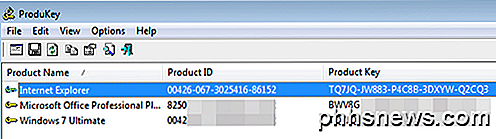
Het zal onmiddellijk alle Microsoft-applicaties op uw systeem geïnstalleerd vinden en u de product-ID en productcode geven . Het is een geweldig programma en je kunt de programmabestanden gewoon verwijderen als je klaar bent. Ik vind het ook leuk om dit programma te gebruiken omdat ik de productsleutels heb opgeschreven voor andere producten, zoals Office, waar ik niet aan had gedacht om op te zoeken.
Zoek Windows Product Key - Script
Als u geen software wilt downloaden, kunt u eenvoudig een script maken dat de waarde van de productcode retourneert. Om het script te maken, moet je eerst Kladblok openen. Kopieer en plak vervolgens de volgende code:
WshShell = CreateObject ("WScript.Shell") instellen MsgBox ConvertToKey (WshShell.RegRead ("HKLM \ SOFTWARE \ Microsoft \ Windows NT \ CurrentVersion \ DigitalProductId")) Functie ConvertToKey (sleutel) Const KeyOffset = 52 i = 28 Chars = "BCDFGHJKMPQRTVWXY2346789" Do Cur = 0 x = 14 Do Cur = Cur * 256 Cur = Key (x + KeyOffset) + Cur Key (x + KeyOffset) = (Cur \ 24) En 255 Cur = Cur Mod 24 x = x -1 Loop While x> = 0 i = i -1 KeyOutput = Mid (Chars, Cur + 1, 1) & KeyOutput If (((29 - i) Mod 6) = 0) En (i <> -1) Dan i = i -1 KeyOutput = "-" & KeyOutput End If Loop While i> = 0 ConvertToKey = KeyOutput End Function
Klik nu op Bestand en vervolgens op Opslaan als . Als u het bestand als een script wilt opslaan, moet u .vbs toevoegen aan het einde van de bestandsnaam en moet u Alle bestanden kiezen voor het vak Opslaan als type .
Klik op Opslaan en ga nu naar de map waarin u het script hebt opgeslagen. Dubbelklik om het uit te voeren en u zou een klein venster moeten krijgen met uw productcode van Windows.
Dit script is kort en geeft u geen andere informatie over Windows. Als u wilt weten welke editie van Windows u hebt geïnstalleerd, opent u gewoon het Configuratiescherm en klikt u op Systeem . Bovenaan wordt de editie verteld.
Dit zijn dus twee eenvoudige manieren om uw productsleutel voor Windows te krijgen. Zoals eerder vermeld, heeft Windows 10 geen productcode meer, dus het is een goed idee om uw sleutel te krijgen voordat u een upgrade uitvoert voor Windows 7 of 8. Als u uw machine al hebt bijgewerkt, moet u Windows 10 opnieuw kunnen installeren (dezelfde editie) op die machine zonder opnieuw te activeren of een productsleutel in te voeren.
Als u te veel onderdelen op uw computer vervangt of uw computer sterft en u deze naar een andere computer wilt verplaatsen, kunt u Windows 7 of 8 opnieuw installeren vóór 29 juli 2016 en upgraden of moet u Microsoft bellen en hopelijk zullen ze kunt u Windows activeren. Als je vragen hebt, reageer dan gerust. Genieten!

Automatisch genummerde lijsten en lijsten met opsommingstekens uitschakelen in Microsoft Word
Word probeert behulpzaam te zijn door de opmaak automatisch toe te passen op uw document op basis van wat u typt. Een voorbeeld hiervan is wanneer Word automatisch een genummerde of opsommingsteken voor u maakt wanneer u tekst invoert die volgens Word een genummerde lijst of lijst met opsommingstekens moet zijn.

Wonen met een Chromebook: kunt u overleven met slechts een Chrome-browser?
Chromebooks worden populairder, met bijna 2 miljoen verkocht in het eerste kwartaal van 2016 alleen. Maar een Chromebook lijkt nog steeds een beetje eng - hoe woon je met alleen een Chrome-browser? Is dat echt genoeg voor een laptop? Hoe kun je gewoon een browser gebruiken? Veel mensen brengen het grootste deel van hun computertijd door in een browser en die browser is vaak Google Chrome.



